Discord è il programma di chat più popolare tra i giocatori. Gli utenti possono creare i propri server per i loro giochi preferiti, per la loro gilda o solo per un gruppo di amici. Qualunque sia la ragione, Discord mostra quando sei online, a quale gioco stai giocando e molto altro ancora.
Contiene server di chat vocale e di testo che consentono ai giocatori di chattare mentre giocano ai loro titoli preferiti. Include anche un overlay in-game che può essere attivato premendo la scorciatoia da tastiera durante il gioco. L'overlay semplifica la risposta ai messaggi, il cambio di server di chat e altro ancora.
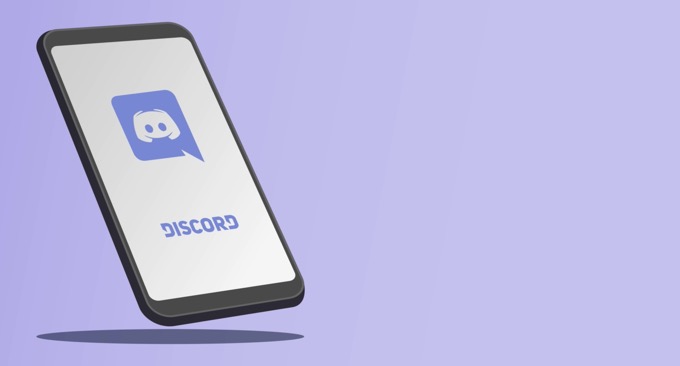
Se l'overlay di Discord non funziona, qui ci sono diverse correzioni che puoi provare.
Assicurati che l'overlay sia abilitato
L'overlay Discord dovrebbe essere abilitato per impostazione predefinita, ma a volte gli utenti lo disabilitano o un glitch provoca la disattivazione della sovrapposizione. Il primo passaggio da eseguire è assicurarsi che l'overlay sia attivato.
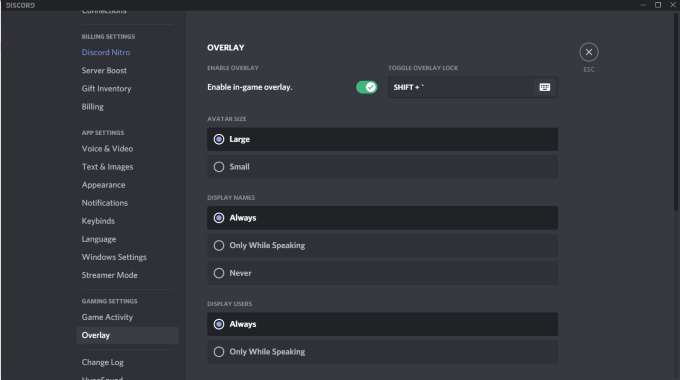
Fai clic sull'icona UtenteImpostazioniin Discord. Si trova a destra del tuo nome utente, accanto alle icone del microfono e delle cuffie. Quando si apre, scorri verso il basso e fai clic su Overlaye assicurati che il dispositivo di scorrimento Abilita overlay in-gamesia attivato.
Se abilitato, il dispositivo di scorrimento sarà verde con un segno di spunta. In caso contrario, sarà grigio con una "X".
Assicurati che giochi specifici siano abilitati
Il primo passo è abilitare la sovrapposizione per tutto Discord. Se questo non risolve il tuo problema, assicurati che il gioco specifico a cui vuoi giocare abbia l'overlay abilitato. Vai a Impostazioni utente>Attività di giocoe guarda l'elenco.
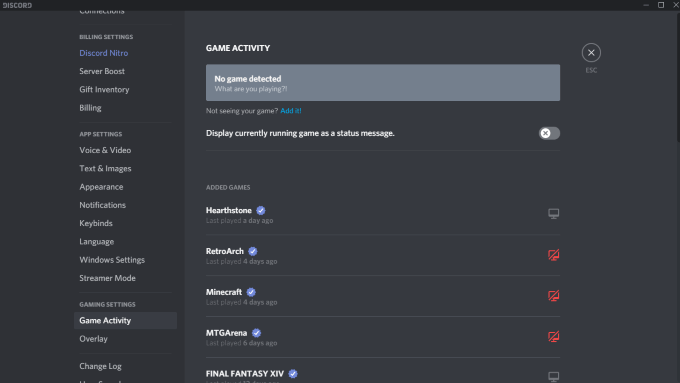
Qualsiasi gioco con l'overlay abilitato mostrerà un monitor grigio accanto ad esso. Puoi anche passare il cursore su un gioco e apparirà Overlay: Ono Overlay: Off.Il monitor avrà anche una "X" rossa attraverso di esso. Puoi fare clic sul monitor per abilitare rapidamente l'overlay per quel titolo specifico.
Esegui Discord come amministratore
Molti potenziali problemi come l'overlay di Discord che non funziona possono essere prevenuti aprendo ed eseguendo un programma come amministratore. Questo indica al tuo sistema che il programma può essere considerato attendibile ed è privo di malware e virus.
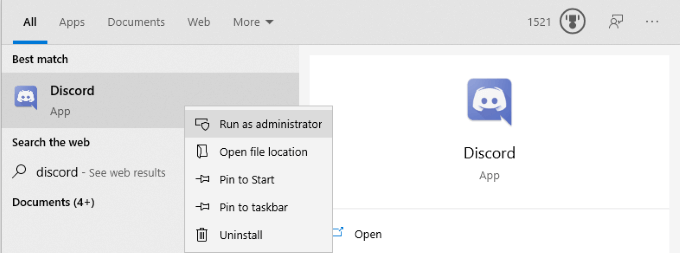
Fai clic con il pulsante destro del mouse su Discord e scegli Esegui come amministratore. Questo aprirà il programma normalmente, ma gli darà pieni privilegi amministrativi e aggirerà eventuali firewall o programmi di sicurezza che lo bloccano.
Controlla la scala dello schermo
Puoi personalizzare la scala dello schermo dalle impostazioni di Windows. Anche se questo può rendere il testo e le icone più facili da individuare, può anche nascondere l'overlay di Discord. A volte basta una differenza del 5% per nascondere il display. La buona notizia è che puoi modificare la scala con pochi clic.
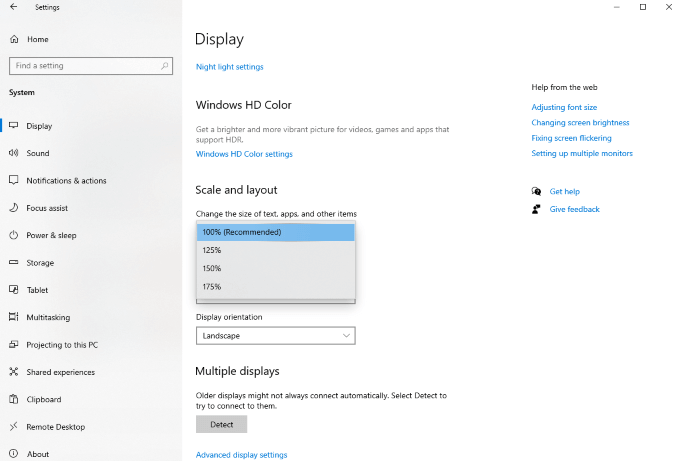
Apri Impostazioni>Schermoe cerca il sottotitolo Scala e layout. Cerca l'opzione "Modifica la dimensione di testi, app e altri elementi" e fai clic sulla casella a discesa. Riportalo al 100%. Dai al sistema un momento per ridimensionare prima di testare Discord ancora una volta.
Chiudi completamente Discord
Un errore comune tra gli utenti di Discord è che parte dell'applicazione potrebbe rimanere in esecuzione in background anche dopo che tutto il resto è stato chiuso. Se questo è il caso, Discord potrebbe non aprirsi quando provi ad avviarlo, tanto meno esegui l'overlay.
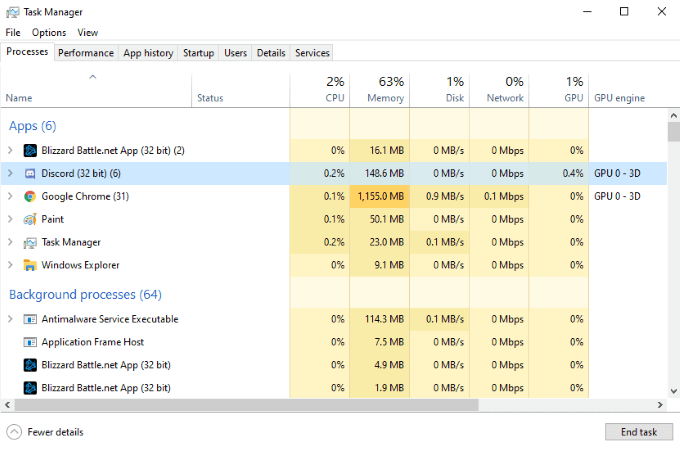
Apri il tuo Task Manager e termina ogni processo che coinvolge Discord. Probabilmente vedrai più processi denominati Discord (32 bit)o Discord (64 bit)a seconda del tuo sistema operativo. Termina questi processi e quindi riavvia Discord.
Riavvia il computer
È un passaggio così semplice, ma spesso trascurato. Il riavvio del PC può risolvere la maggior parte dei problemi con quasi tutti i programmi. Se lo spegnimento completo di Discord non funziona, riavvia il PC prima di eseguire altri passaggi.
Assicurati che nessun altro overlay sia attivo
Discord non è l'unico programma che utilizza un overlay . Software di streaming come OBS e strumenti come Xbox Game Bar generano entrambi overlay da utilizzare nel gioco e talvolta questi programmi possono interferire con l'overlay di Discord. Chiudi qualsiasi software di terze parti che potrebbe interferire con Discord.
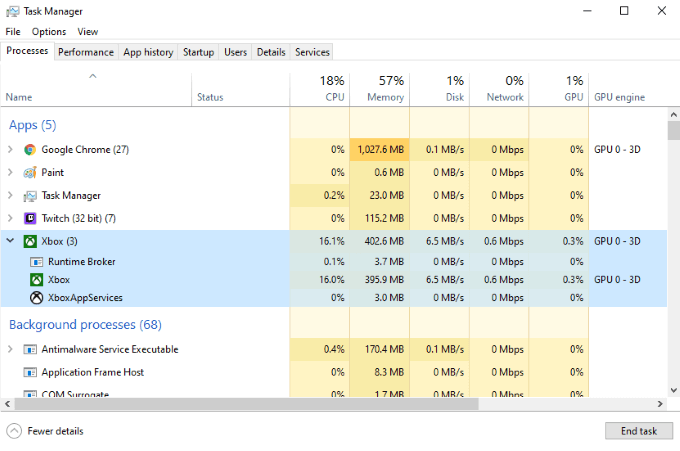
Una volta fatto, riavvia Discord e quindi prova ancora una volta l'overlay Discord per confermare se funziona.
Disabilita accelerazione hardware
L'accelerazione hardware è una funzione in molte applicazioni che utilizza le risorse della CPU e della GPU per garantire che il programma funzioni in modo più fluido. Ciò è particolarmente utile su sistemi più deboli che possono utilizzare un po 'di aiuto aggiuntivo. Tuttavia, l'accelerazione hardware a volte può interferire con l'overlay di Discord.
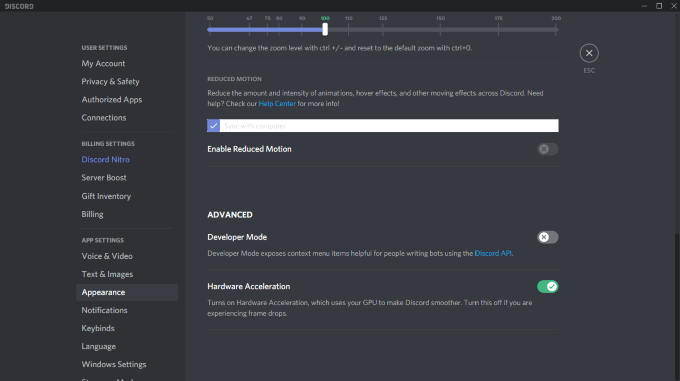
Per disabilitare l'accelerazione hardware, apri Discord e vai a Impostazioni>Aspetto, quindi scorri verso il basso fino a Accelerazione hardware.Assicurati che l'interruttore accanto all'opzione sia disattivato. Non solo questo può correggere i problemi con l'overlay, ma può anche aiutare i giochi a funzionare in modo più fluido mentre Discord viene riprodotto in background.
Reinstalla Discord
Se tutto il resto fallisce, e l'overlay di Discord non funziona ancora, puoi disinstallare e reinstallare Discord. Ci sono pochi rischi in questo passaggio. Le informazioni relative al tuo account, server e altro sono archiviate lato server, quindi anche se cancelli i dati dal tuo PC, puoi riottenere l'accesso a tali informazioni effettuando nuovamente il login.
Apri Pannello di controllo>Disinstalla un programmae scorri fino a trovare Discord nell'elenco. Fai clic su Discord, quindi fai clic con il pulsante destro del mouse e scegli Disinstalla.Dopo aver rimosso completamente Discord dal tuo computer, puoi reinstallare il programma andando su Sito web di Discord.
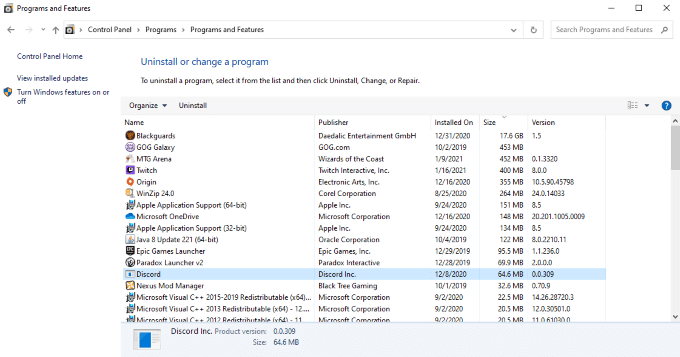
Scarica l'ultima versione di Discord dal sito. Non fare affidamento su un download precedente se ne hai ancora uno. Dopo aver reinstallato Discord ed effettuato nuovamente l'accesso, prova l'overlay.
Discord è un ottimo servizio che vale la pena avere, sia che tu voglia giocare con gli amici o semplicemente trovare un comunità di persone con i tuoi stessi interessi. Esistono diversi server Discord per cucinare, giochi retrò e molto altro ancora. Se vuoi assicurarti di poter rimanere parte della conversazione anche nel bel mezzo del gameplay, prova questi diversi suggerimenti per assicurarti che l'overlay di Discord funzioni.